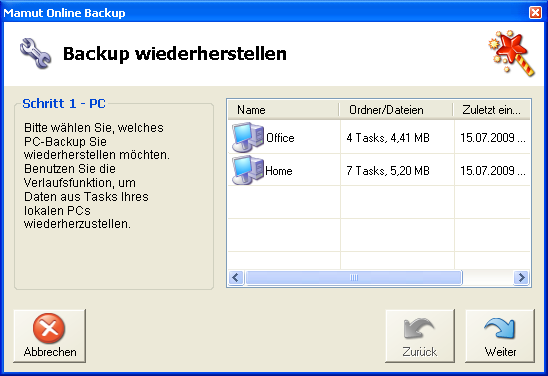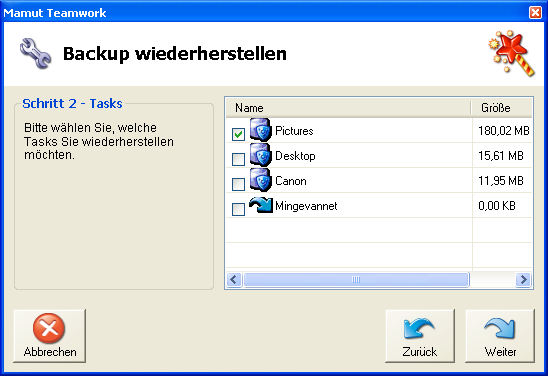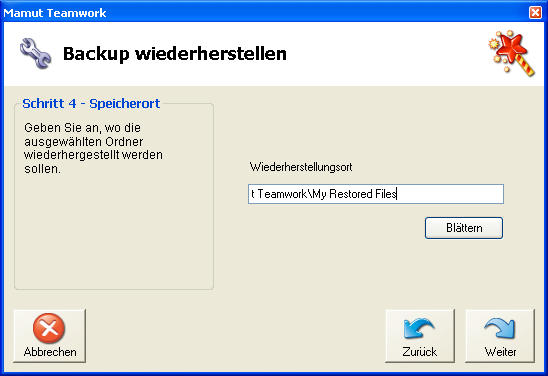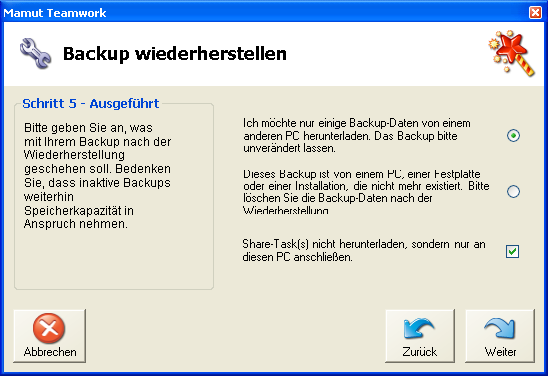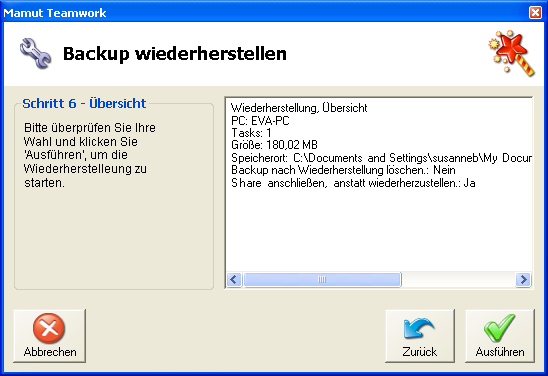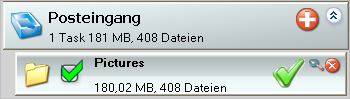Einen Rechner mit Hilfe von Wiederherstellen zurücksetzen
Über Wiederherstellen
können Sie die letzte Datenversion von einem Rechner wiederherstellen,
für den Sie ein gemeinsames Konto besitzen. Mithilfe eines Assistenten
kopieren Sie eine Datensicherung auf Ihren Rechner oder einen anderen
Rechner (z.B. bei einer Neuanschaffung) zurück.
Sie können schnell und
einfach eine Datensicherung Ihrer Ordner wie z. B. Meine Dokumente, Favoriten
usw. wiederherstellen, die auf einem anderen Rechner abgelegt sind.
Die Dateien werden auf Ihren Rechner geladen. Von dort können Sie sie
in das gewünschte Verzeichnis verschieben.
So stellen Sie Daten mit Hilfe des Assistenten
unter Wiederherstellen wieder her
Klicken Sie in der Symbolleiste auf Wiederh...
Wählen Sie den Rechner aus, dessen Daten wiederhergestellt
werden sollen.
Die Rechner, die angezeigt werden, wurden mit Ihrem Konto verwendet.
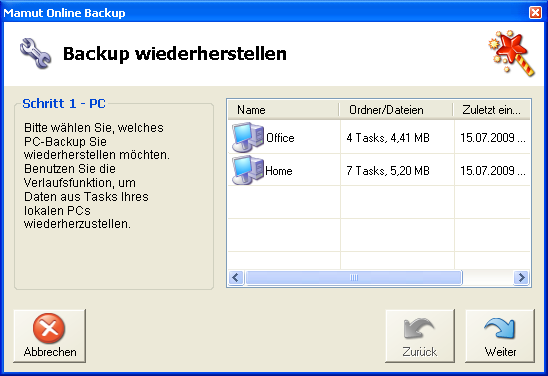
Wählen Sie, welcher Ordner wiederherstellt werden soll.
Markieren Sie hierfür das/die betreffende(n) Kontrollkästchen. Klicken
Sie auf Weiter.
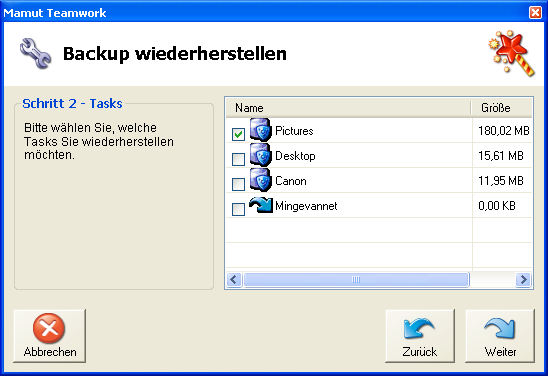
Ist ein Ordner mit einem besonderen Mamut Key
geschützt, tragen Sie diesen im Folgefenster ein. Sie erhalten eine entsprechende
Hinweismeldung.
Wählen Sie das Zielverzeichnis. Die Dateien werden in
der Serverversion gespeichert.
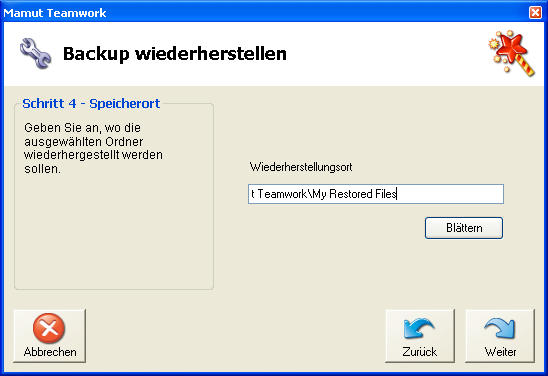
Bestimmen Sie, wie mit den Dateien auf dem Server weiter
verfahren werden soll: In der Grundeinstellung bleiben die Dateien unberührt.
Wenn aber z. B. die Daten von einem Rechner stammen, der nicht mehr verwendet
wird, sollten Sie das vermerken, damit die Dateien nicht unnötig Serverplatz
verbrauchen. Vergessen Sie nicht die Datensicherung von Ihren neuen Daten.
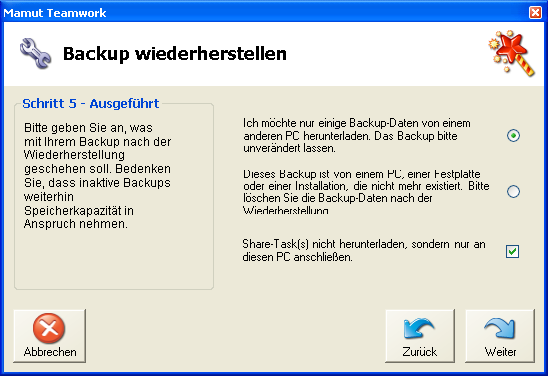
Abschließend wird Ihnen eine Ergebnisanzeige ausgegeben.
Kontrollieren Sie diese und klicken Sie auf Ausführen.
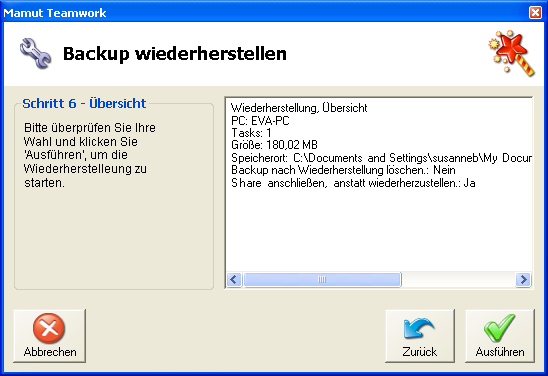
 .Der
Download beginnt. Sie können den Vorgang in Ihrem Posteingang
einsehen.
.Der
Download beginnt. Sie können den Vorgang in Ihrem Posteingang
einsehen.
Nachdem alle Dateien heruntergeladen sind, erhalten Sie eine entsprechende
Meldung mit der Frage, ob der Task gelöscht werden soll. Bei Ja
wird der Task aus Ihrem Posteingang
entfernt und somit nicht länger Speicherplatz in Ihrem Konto beanspruchen.
Das Programm wird dann den Ordner öffnen, in dem
die Dateien gespeichert sind.
Die Dateien finden Sie im von Ihnen angegebenen Verzeichnis. Klicken
Sie auf den Ordner links im Posteingang, um direkt dorthin zu gelangen.
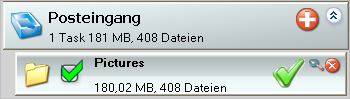
Nun können Sie die Daten in den endgültigen Zielordner verschieben,
z. B. mit Hilfe des Windows® Explorers®.
Siehe auch:
Vordefinierte Tasks
Wie werden vordefinierte
Tasks gesichert?
Wie werden benutzerdefinierte
Tasks gesichert?
Daten und Rechner zurückkopieren
Daten
zurückkopieren mit Hilfe von Verlauf
Nach
Ordnern und Dateien suchen